宽带密码改了wifi连接不了怎么修复 宽带密码改了wifi连不上解决方法
有些用户在修改了宽带密码之后wifi突然无法连接了,想要修复却不知道具体的修复方法是什么,今天小编教大家宽带密码改了wifi连接不了怎么修复,操作很简单,大家跟着我的方法来操作吧。
修复方法:
1、查看设置网址
不同品牌、不同型号的无线路由器,它们的设置网址可能不一样。所以,在设置路由器的时候,首先需要确定自己这台路由器的设置网址信息是多少。
目前几乎所有的家用无线路由器,其设置网址信息,都可以在路由器底部的标签中查看到,我这台tplink路由器的设置网址是:tplogin.cn
先查看自己路由器的设置网址是多少
注意问题:
路由器的设置网址,在有些路由器底部标签中,标注的是:登陆地址、管理页面、IP地址等等。

2、登录到设置页面
打开电脑中的浏览器,在浏览器中输入刚才查看的设置网址,这里我就输入:tplogin.cn,打开路由器的登录页面——>然后输入“管理员密码”,登陆到这台路由器的设置页面。
登录到自己路由器的设置页面
注意问题:
如果你忘记了路由器的管理员密码,无法登陆到设置页面。解决办法可以参考下面的文章:
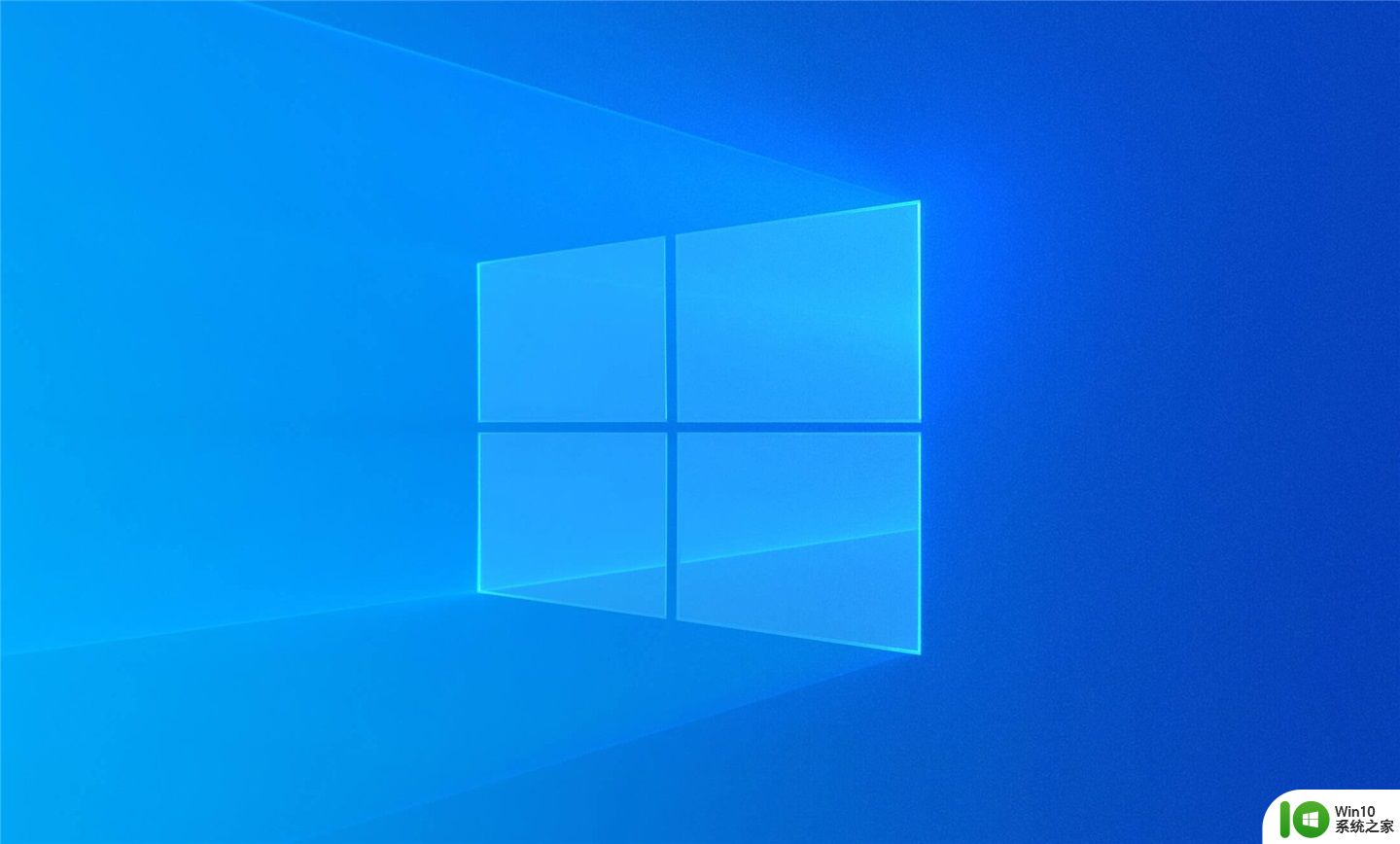
3、修改路由器中宽带密码
登陆到路由器的设置页面后,找到、打开“上网设置”选项。然后在“宽带密码”这个选项后面,填写你家宽带现在的密码,然后保存生效。
修改自己路由器中的宽带密码
注意问题:
有些路由器是在WAN口设置、Internet设置、广域网设置等选项下面,配置路由器的上网参数的。大家在自己路由器的设置页面,注意查找相关的设置选项。
到这里,我们就重新修改了路由器中的宽带密码,现在路由器的wifi可以正常上网了,电脑连接路由器后也是可以正常使用的。

以上就是宽带密码改了wifi连接不了怎么修复的全部内容,有需要的用户就可以根据小编的步骤进行操作了,希望能够对大家有所帮助。
宽带密码改了wifi连接不了怎么修复 宽带密码改了wifi连不上解决方法相关教程
- windows修改宽带密码的操作方法 宽带如何改密码
- 宽带连接不上网怎么回事 宽带网络连接不上怎么解决
- 移动宽带怎么改密码和名称? 移动光宽带无线名称和密码修改方法
- 电脑换了怎么连接宽带 电脑上宽带连接怎么弄
- wifi改完密码后搜索不到怎么办 修改了wifi密码后搜索不到如何修复
- 宽带连不上错误720解决方法 宽带连接错误720如何解决
- 电脑连接不了宽带网络处理方法 电脑宽带网络连接不上怎么办
- 宽带账号密码怎么用 如何设置宽带账号密码上网
- 电脑wifi连接了查看密码操作方法 电脑wifi连接了怎么查看密码
- 无线网不知道密码怎么连接手机 没有wifi密码怎么连上wifi
- 宽带连接错误676修复方法 宽带连接错误676解决方案
- 连接宽带错误提示651的解决方法 宽带连接错误651如何修复
- U盘装机提示Error 15:File Not Found怎么解决 U盘装机Error 15怎么解决
- 无线网络手机能连上电脑连不上怎么办 无线网络手机连接电脑失败怎么解决
- 酷我音乐电脑版怎么取消边听歌变缓存 酷我音乐电脑版取消边听歌功能步骤
- 设置电脑ip提示出现了一个意外怎么解决 电脑IP设置出现意外怎么办
电脑教程推荐
- 1 w8系统运行程序提示msg:xxxx.exe–无法找到入口的解决方法 w8系统无法找到入口程序解决方法
- 2 雷电模拟器游戏中心打不开一直加载中怎么解决 雷电模拟器游戏中心无法打开怎么办
- 3 如何使用disk genius调整分区大小c盘 Disk Genius如何调整C盘分区大小
- 4 清除xp系统操作记录保护隐私安全的方法 如何清除Windows XP系统中的操作记录以保护隐私安全
- 5 u盘需要提供管理员权限才能复制到文件夹怎么办 u盘复制文件夹需要管理员权限
- 6 华硕P8H61-M PLUS主板bios设置u盘启动的步骤图解 华硕P8H61-M PLUS主板bios设置u盘启动方法步骤图解
- 7 无法打开这个应用请与你的系统管理员联系怎么办 应用打不开怎么处理
- 8 华擎主板设置bios的方法 华擎主板bios设置教程
- 9 笔记本无法正常启动您的电脑oxc0000001修复方法 笔记本电脑启动错误oxc0000001解决方法
- 10 U盘盘符不显示时打开U盘的技巧 U盘插入电脑后没反应怎么办
win10系统推荐
- 1 萝卜家园ghost win10 32位安装稳定版下载v2023.12
- 2 电脑公司ghost win10 64位专业免激活版v2023.12
- 3 番茄家园ghost win10 32位旗舰破解版v2023.12
- 4 索尼笔记本ghost win10 64位原版正式版v2023.12
- 5 系统之家ghost win10 64位u盘家庭版v2023.12
- 6 电脑公司ghost win10 64位官方破解版v2023.12
- 7 系统之家windows10 64位原版安装版v2023.12
- 8 深度技术ghost win10 64位极速稳定版v2023.12
- 9 雨林木风ghost win10 64位专业旗舰版v2023.12
- 10 电脑公司ghost win10 32位正式装机版v2023.12